El código 43 puede aparecer en todas las versiones actuales de Microsoft Windows e impedirle utilizar varios dispositivos, incluidas tarjetas gráficas y discos duros externos. El código 43 suele ser el culpable del mensaje de error "Windows ha detenido este dispositivo".
En este artículo, veremos por qué aparece el código 43 y cómo solucionarlo si le sucede a usted. Hemos enumerado las soluciones en orden de facilidad y probabilidad de que solucionen el problema, así que pruebe las soluciones en orden.
¿Qué causa el código 43 en Windows?
Hay varias causas para el código 43. Podría significar que su dispositivo tiene un problema de hardware o que un error de controlador o software hace que Windows no lo reconozca.
El código 43 puede ocurrir con cualquier dispositivo de hardware visible en el Administrador de dispositivos, aunque ocurre más comúnmente con tarjetas de video y dispositivos USB (como periféricos y discos duros externos).
¿Cómo comprobar el código 43?
Si recibe el mensaje "Windows ha detenido este dispositivo porque informó problemas", lo primero que querrá hacer es asegurarse de que sea el código 43 el que esté causando el problema con su dispositivo.

Nota: El Administrador de dispositivos puede resaltar el dispositivo que causa el error con un signo de exclamación. De lo contrario, lo más probable es que esté en Adaptadores de pantalla o controladores de bus serie universal.
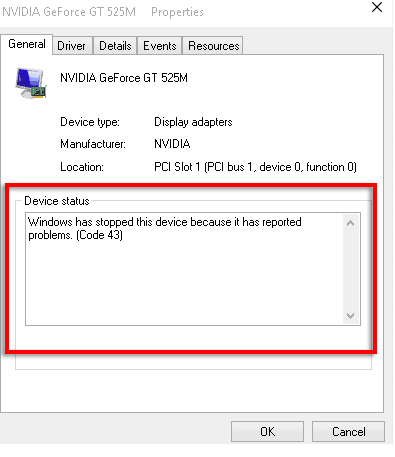
Si la culpa es del código 43, continúe con las siguientes soluciones. Si se trata de otro error, intente consultar otros artículos de solución de problemas.
Cómo reparar el código 43
Intente seguir las correcciones enumeradas en el orden siguiente. Comenzamos con las soluciones que funcionan con mayor frecuencia antes de pasar a las soluciones menos comunes..
Reinicie su computadora
El primer paso ante cualquier error es reiniciar el ordenador.
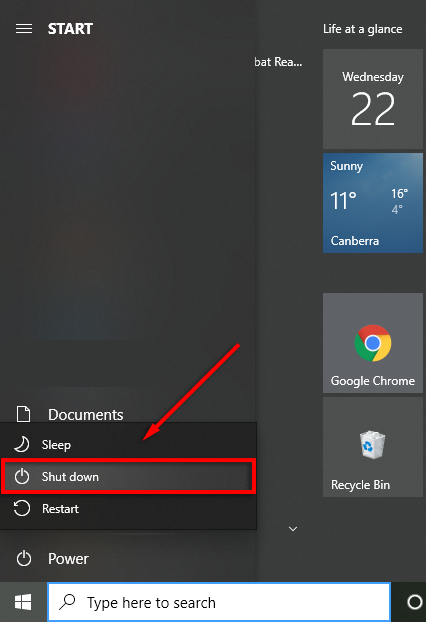
Varios usuarios informan que apagar el ordenador solucionó este problema en lugar de reiniciarlo.
Compruebe si el dispositivo está defectuoso
Si puedes, intenta conectar tu dispositivo a una segunda computadora. Si el dispositivo funciona, sabrá que es un problema con la computadora original y podrá descartar cualquier falla de hardware. Esto significa que lo más probable es que se trate de un problema de software. Si el dispositivo no funciona, es posible que tenga un fallo de hardware en sus manos.
Además, verifique si un cable diferente soluciona el problema (si corresponde a su dispositivo). A veces, un cable puede dañarse e impedir que Windows reconozca los dispositivos o interactúe con ellos.
También deberías intentar conectarlo a través de un puerto diferente para comprobar si es el puerto defectuoso. Por ejemplo, algunos dispositivos USB pueden requerir un puerto con alimentación, así que asegúrese de que no sea así. Si eres El puerto USB está defectuoso, es posible que puedas solucionarlo.
Expulse correctamente su dispositivo en una computadora separada
Si el fallo está en un dispositivo como un disco duro externo, intente conectarlo y expulsarlo correctamente en una segunda computadora. Necesita una segunda computadora para realizar este paso.
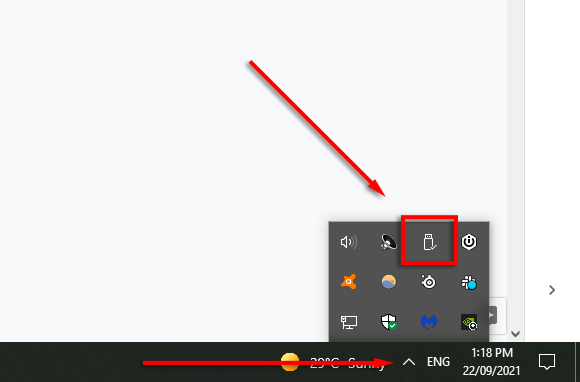
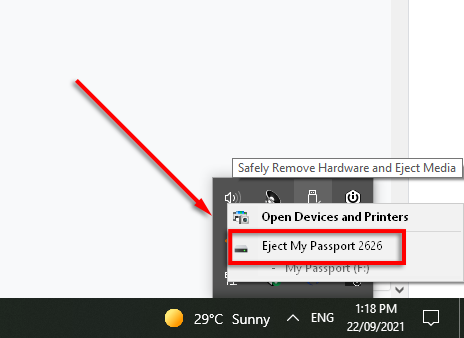
Restaurar sistema
A veces, nuevos controladores o cambios en configuraciones particulares pueden causar el error del código 43. Intente revertir estas configuraciones manualmente. Si no está seguro de los cambios, intente realizar una restauración del sistema..
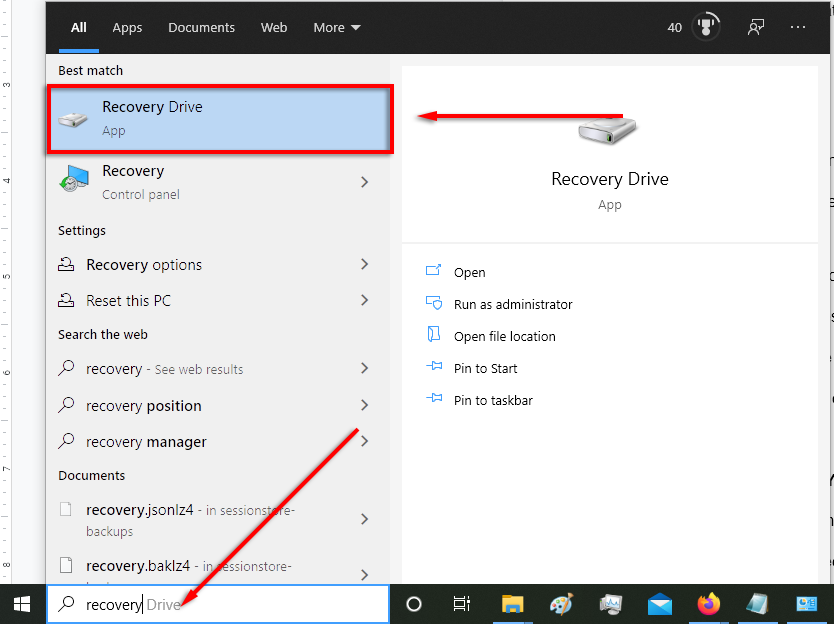
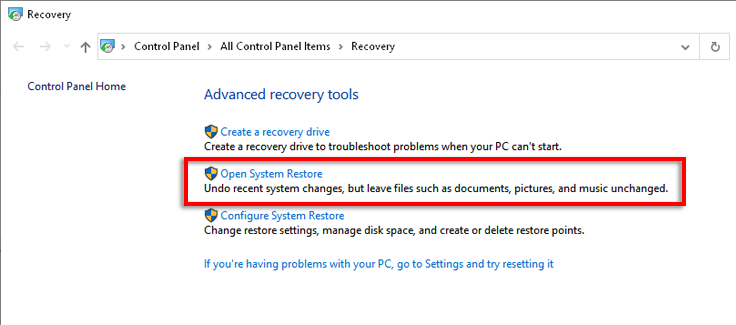

Nota: Debe tener protección del sistema activada para poder acceder a los puntos de restauración del sistema.
Desactive y vuelva a activar su dispositivo
Volver a habilitar su dispositivo puede actualizarlo lo suficiente como para solucionar el problema del Código 43.

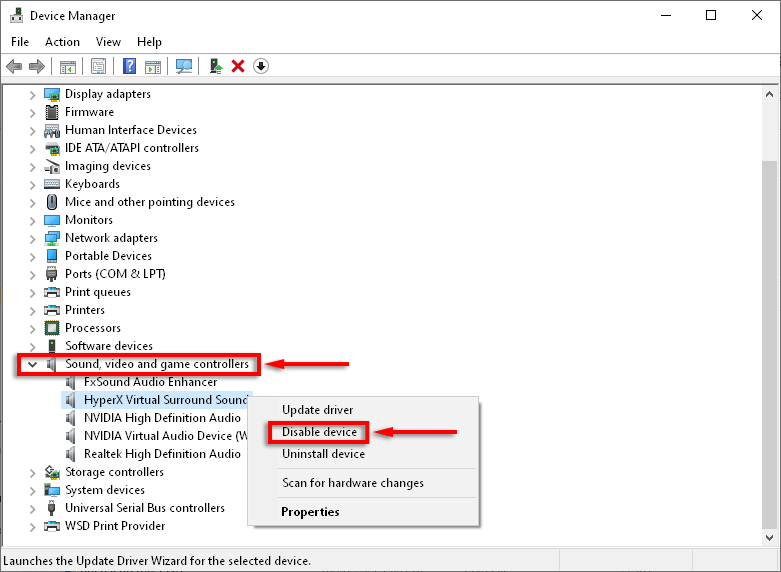
Actualizar, reinstalar o revertir controladores de dispositivo
Si deshabilitar y volver a habilitar no funcionó, es hora de comprobarlo y actualizar los controladores.
Para actualizar sus controladores:
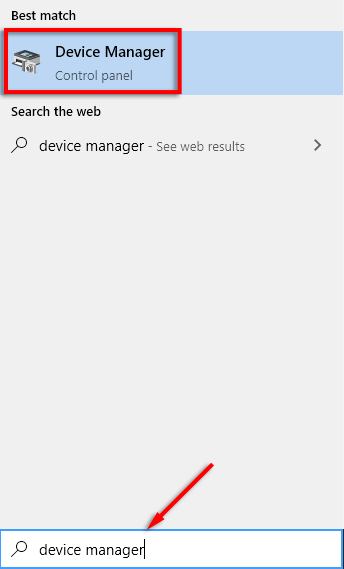
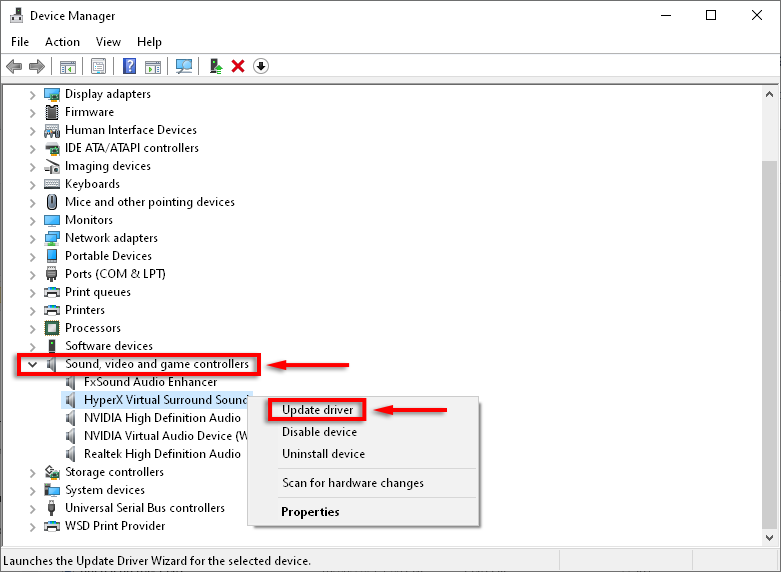
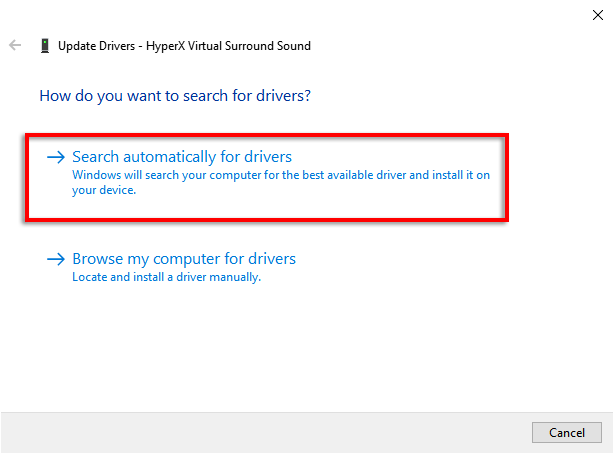
Si esto no funciona, puedes hacer retroceder los controladores ir a una versión anterior y ver si eso resuelve el problema.
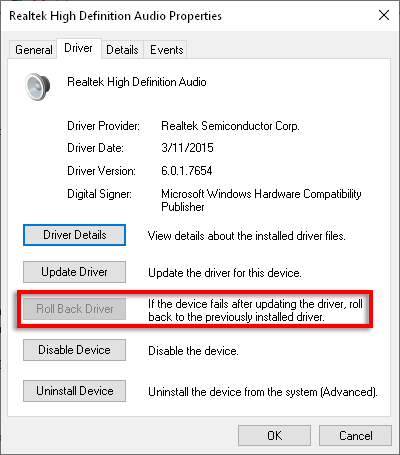
Nota : Es posible que esta opción no esté presente, en cuyo caso es posible que tengas que desinstalar y reinstalar los controladores manualmente.
Actualizar Windows
Para comprobar si tu PC está actualizado, sigue estos pasos:
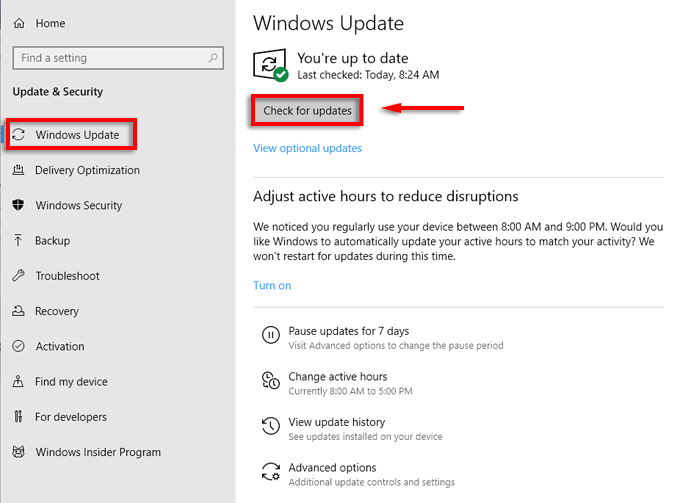
Administración de energía
Algunos usuarios informan que la función de ahorro de energía de su computadora portátil es responsable de causar el error del código 43. Para ver si este es el caso, intente desactivarlo en la configuración de su computadora portátil de la siguiente manera.
Para dispositivos USB:
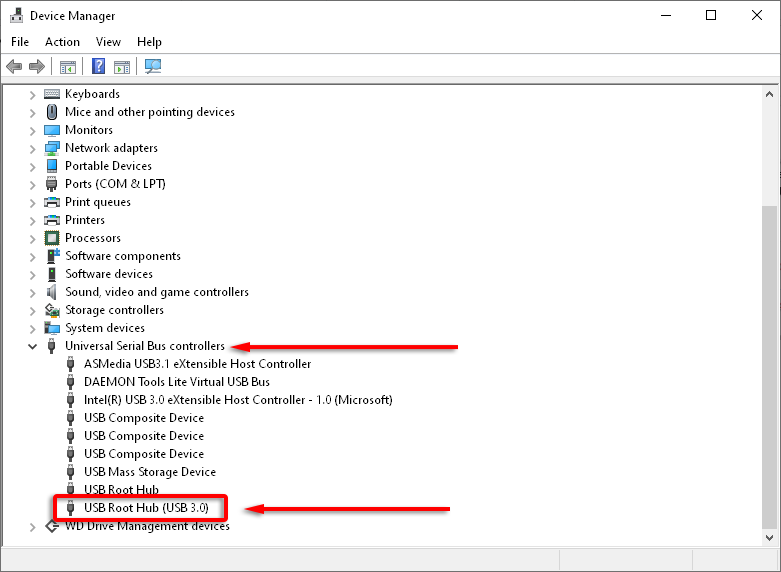

Para el modo de ahorro de energía general:
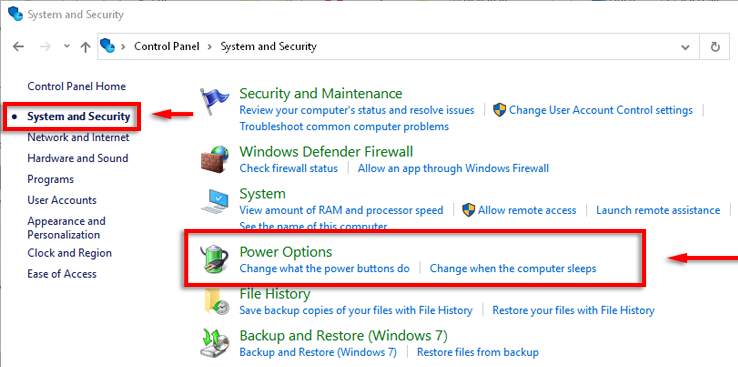

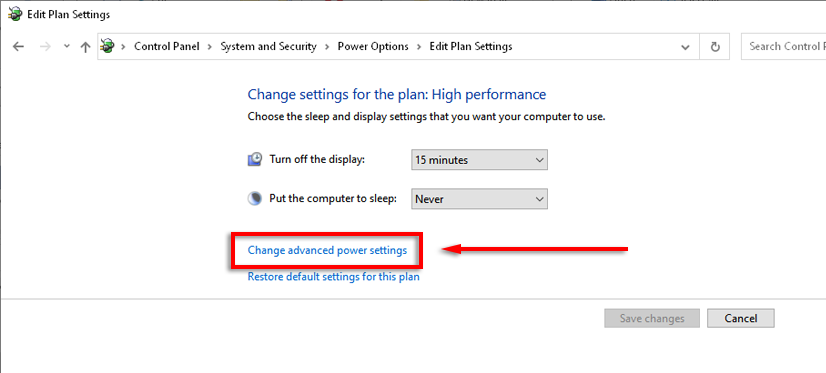

Actualizar BIOS
Finalmente, y la causa menos probable es el BIOS. Un BIOS desactualizado podría estar causando el código de error 43. Sin embargo, es poco probable y actualizar su BIOS es potencialmente riesgoso. Primero, comprueba si tienes la versión más reciente del BIOS y luego decide si quieres actualizarlo.
Volver al trabajo
Si has seguido todos estos pasos, tu dispositivo debería estar funcionando nuevamente. De lo contrario, es probable que tenga un fallo de hardware y que deba considerar reemplazar su dispositivo. ¡Con suerte, todavía está en garantía!
Háganos saber a continuación si alguna de nuestras correcciones funcionó para usted.
.